网页设计-页面布局篇(Css+Div)
CSS+DIV布局案例

第一个例子只是告诉大家如何让页面居中,这个代码的用处一般用来做背景图,示例:http://www.smarter.co.jp/,外围是灰色的,当中页面的正文底是白色的,非常大气。
这个例子主要讲上下两列,这是最常见的,也是最简单的页面表现形式,头部放logo和banner,下面是主体内容。
CSS代码如下:body { font-family:Verdana; font-size:14px; margin:0;background:#E9E9E9;}#container {margin:0 auto; width:900px;background:#FFFFFF;padding:15px;}#header { height:100px; background:#6cf; margin-bottom:5px;}#mainContent { height:300px; background:#cff;}页面代码如下:<body><div id="container"><div id="header">这是头部</div><div id="mainContent"><p>这是身体</p></div></div></body>效果下图显示:点击看大图其中居中的关键是将“margin:0 auto;”写在最大的背景盒套中,宽度由#container决定。
第二个例子是告诉大家如何让页面居中,如何加上头部。
这个例子加上了尾部,这也是一种常见的页面表现形式,头部放logo和banner,中间是主体内容,尾部放copyright 等内容。
CSS代码如下:body { font-family:Verdana; font-size:14px; margin:0;background:#E9E9E9;}#container {margin:0 auto; width:900px;background:#FFFFFF;padding:15px;}#header { height:100px; background:#6cf; margin-bottom:5px;}#mainContent { height:300px; background:#cff; margin-bottom:5px;}#footer { height:60px; background:#6cf;}页面代码如下:<body><div id="container"><div id="header">这是头部</div><div id="mainContent"><p>这是主体</p></div><div id="footer">这是尾部</div></div></body>效果下图显示:点击看大图其中居中的关键是将“margin:0 auto;”写在最大的背景盒套中,宽度由#container决定。
第7章 第2节 DIV+CSS布局网页 课件

第7章 DIV+CSS布局网页
7.2 使用DIV+CSS布局网页
7.2.1 案例制作:“经典回顾”网页
(4)制作导航部分 5)切换至设计视图,在“选择器”窗格中添加标签选择器“ul li”,将“属性”窗格切换 至布局属性,设置“Width”为75px、“Height”为24px,设置左边界为20px,设置“float” 为left,将“属性”窗格切换至文本属性,设置“line-height”为24px,设置“list-styletype”为none。 6)为每一个导航项设置空超链接,在“选择器”窗格中添加伪锚记选择器“a.nav:link”, 将“属性”窗格切换至文本属性,设置“font-family”为宋体、“font-size”为13px、 “color”为# 1E1E1、“font-weight”为“bold”、“text-decoration”为“none”。 7)在“选择器”窗格中添加伪锚记选择器“a.nav:visited”,将“属性”窗格切换至文本 属性,设置“font-family”为宋体、“font-size”为13px、“color”为#E1E1E1、“fontweight”为“bold”、“text-decoration”为“none”。
7.17
第7章 DIV+CSS布局网页
7.2 使用DIV+CSS布局网页
7.2.1 案例制作:“经典回顾”网页
(5)制作网页左侧标题部分 6)为ID为“Title”的Div创建ID选择器规则,并在“方框”中设置“Width”为499px、 “Height”为45px,在“类型”中选择“类型”项设置“font-family”为宋体、“font-size” 为16px、“color”为#000000、“line-height”为45px、“font-weight”为bold。 7)在“分类”中选择“边框”项,取消“Style”中“全部相同”复选框的对勾,设置 “Right”为“solid”。取消“Width”中的“全部相同”复选框的对勾,设置“Right”为1px, 取消“Color”中“全部相同”复选框的对勾,设置“Right”为“#3E3D3D”。 8)在“分类”中选择“区块”项,设置“Text-align”为“center”。
div布局技巧

关于DIV布局的技巧二、DIV+CSS 网页布局的分类1、一列固定宽度一列布局是所有布局的基础,也是最简单的布局方式,用DIV+CSS 布局的代码如下:XHTML 代码:一列固定宽度CSS 代码:#main1 { width: 400px; height: 300px; background- color: #EEEEEE; border: 1px solid #999999; }2、一列自适应宽度自适应的布局能够根据浏览器窗口的大小自动改变其宽度和高度值,是网页设计中一种非常灵活的布局形式,用DIV+CSS 布局的代码如下:XHTML 代码:一列自适应宽度CSS 代码:#main2 { width: 70%; height: 300px; background- color: #EEEEEE; border: 1px solid #999999; }3、一列固定宽度居中页面整体居中是网页布局中最常见到形式,在传统的表格布局中,使用TABLE 的align="center" 属性来实现,在DIV+CSS 布局中采用如下代码来实现:XHTML 代码:一列自适应宽度CSS 代码:DIV+CSS 网页布局方法探析。
如今的网页设计考虑得更多的是搜索引擎以及给用户带来更多的便利,传统的TABLE 网页布局由于其庞大的HTML 代码,使得其在搜索引擎方面显得有些无能为力,而用DIV+CSS 进行网页布局具有代码精简的优点使得其在这方面又体现出更多的优势。
但是又由于CSS 对不同浏览器存在兼容性问题,所以对于初学者来说,在使用DIV+CSS 进行网页布局过程中可能会遇到各种问题,本文就给大家探讨几点DIV+CSS 布局的技巧。
4、二列固定宽度在有一列固定宽度布局的基础上,实现二列固定宽度也就很简单了,用DIV+CSS 布局的代码如下:XHTML 代码:左侧右侧CSS 代码:#left { width: 150px; height: 300px; background- color: #EEEEEE; border: 1px solid #999999; float:left; } #right{ width: 400px; height: 300px; background- color: #EEEEEE; border: 1px solid #999999; float:left; }5、二列固定宽度居中从一列固定宽度居中的布局方法中,我们就不难完成二列固定宽度居中了,可以使用一个居中的DIV 作为容器,将二列分栏的DIV 放置在容器中,从而就实现二列的居中显示。
divcss制作网页模板的基本步骤(divcss网页页面效果制作
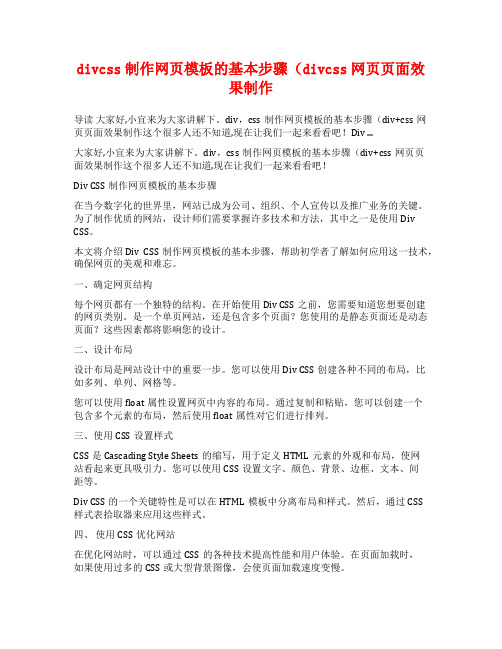
divcss制作网页模板的基本步骤(divcss网页页面效果制作导读大家好,小宜来为大家讲解下。
div,css制作网页模板的基本步骤(div+css网页页面效果制作这个很多人还不知道,现在让我们一起来看看吧!Div ...大家好,小宜来为大家讲解下。
div,css制作网页模板的基本步骤(div+css网页页面效果制作这个很多人还不知道,现在让我们一起来看看吧!Div CSS制作网页模板的基本步骤在当今数字化的世界里,网站已成为公司、组织、个人宣传以及推广业务的关键。
为了制作优质的网站,设计师们需要掌握许多技术和方法,其中之一是使用Div CSS。
本文将介绍Div CSS制作网页模板的基本步骤,帮助初学者了解如何应用这一技术,确保网页的美观和难忘。
一、确定网页结构每个网页都有一个独特的结构。
在开始使用Div CSS之前,您需要知道您想要创建的网页类别。
是一个单页网站,还是包含多个页面?您使用的是静态页面还是动态页面?这些因素都将影响您的设计。
二、设计布局设计布局是网站设计中的重要一步。
您可以使用Div CSS创建各种不同的布局,比如多列、单列、网格等。
您可以使用float属性设置网页中内容的布局。
通过复制和粘贴,您可以创建一个包含多个元素的布局,然后使用float属性对它们进行排列。
三、使用CSS设置样式CSS是Cascading Style Sheets的缩写,用于定义HTML元素的外观和布局,使网站看起来更具吸引力。
您可以使用CSS设置文字、颜色、背景、边框、文本、间距等。
Div CSS的一个关键特性是可以在HTML模板中分离布局和样式。
然后,通过CSS样式表拾取器来应用这些样式。
四、使用CSS优化网站在优化网站时,可以通过CSS的各种技术提高性能和用户体验。
在页面加载时,如果使用过多的CSS或大型背景图像,会使页面加载速度变慢。
流线型CSS是一种有效的优化网页的方式。
通过移除旧版的CSS,使用高效代码重写新的CSS,并将其中的重复内容与变量合并,可在较短的时间内实现较快的加载速度。
DIV常见布局设计
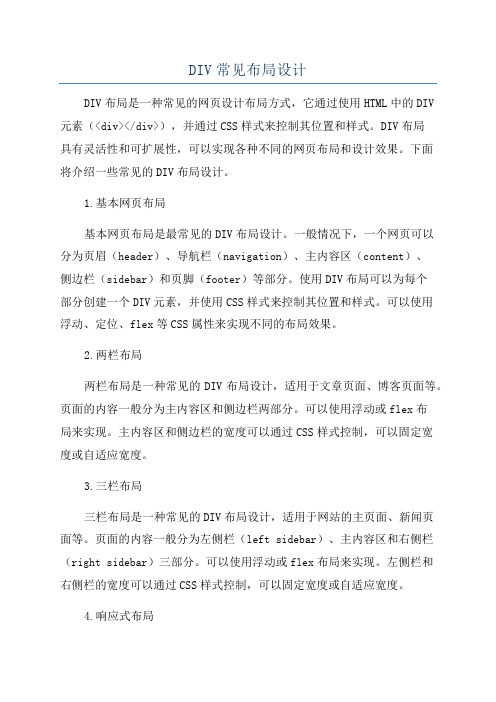
DIV常见布局设计DIV布局是一种常见的网页设计布局方式,它通过使用HTML中的DIV元素(<div></div>),并通过CSS样式来控制其位置和样式。
DIV布局具有灵活性和可扩展性,可以实现各种不同的网页布局和设计效果。
下面将介绍一些常见的DIV布局设计。
1.基本网页布局基本网页布局是最常见的DIV布局设计。
一般情况下,一个网页可以分为页眉(header)、导航栏(navigation)、主内容区(content)、侧边栏(sidebar)和页脚(footer)等部分。
使用DIV布局可以为每个部分创建一个DIV元素,并使用CSS样式来控制其位置和样式。
可以使用浮动、定位、flex等CSS属性来实现不同的布局效果。
2.两栏布局两栏布局是一种常见的DIV布局设计,适用于文章页面、博客页面等。
页面的内容一般分为主内容区和侧边栏两部分。
可以使用浮动或flex布局来实现。
主内容区和侧边栏的宽度可以通过CSS样式控制,可以固定宽度或自适应宽度。
3.三栏布局三栏布局是一种常见的DIV布局设计,适用于网站的主页面、新闻页面等。
页面的内容一般分为左侧栏(left sidebar)、主内容区和右侧栏(right sidebar)三部分。
可以使用浮动或flex布局来实现。
左侧栏和右侧栏的宽度可以通过CSS样式控制,可以固定宽度或自适应宽度。
4.响应式布局响应式布局是一种适应不同设备和不同屏幕尺寸的DIV布局设计。
可以使用CSS媒体查询来检测设备的屏幕尺寸,并根据不同的尺寸应用不同的CSS样式。
可以通过设置不同的宽度、隐藏或显示一些元素来实现响应式布局。
此外,还可以使用CSS框架如Bootstrap等来实现响应式布局。
5.瀑布流布局瀑布流布局是一种以瀑布流式排列元素的DIV布局设计,适用于图片墙、相册等页面。
可以使用flex布局或JavaScript库如Masonry等来实现瀑布流布局。
可以设置每列的宽度,元素会按照一定的规则排列在不同的列中,形成瀑布流效果。
第19章 DIV+CSS页面布局实例:制作
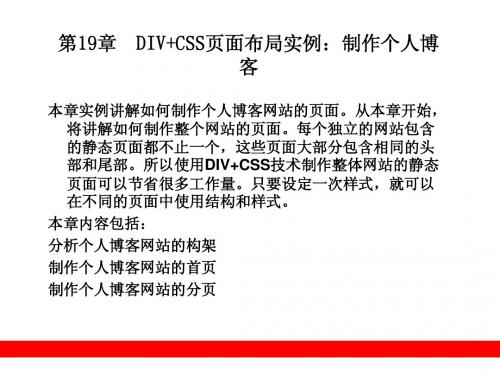
19.7
制作个人博客分页
个人博客的分页包括article.html、archives.html、 、 个人博客的分页包括 、 guestbook.html和about.html。这四个网页的结构和首 和 。 是一致的。 页index.html是一致的。所以在制作完成 是一致的 所以在制作完成index.html后 后 制作其他分页就变得非常简易。这也是DIV+CSS布局 ,制作其他分页就变得非常简易。这也是 布局 的一大优点。 的一大优点。有的网站在构架时候为每个分页都设置一 文件。 个CSS文件。但这样做会使网站的文件量增大,也会为 文件 但这样做会使网站的文件量增大, 后期维护修改带来一定的麻烦。 后期维护修改带来一定的麻烦。本章实例只使用一个 CSS文件,就是 文件, 文件 就是index.css。在这个文件中包含整个网站 。 样式。 的CSS样式。 样式
19.4.2 制作左边栏中网文的样式
如图19.7所示,网文没有添加任何样式,但其结构和位置都 所示,网文没有添加任何样式, 如图 所示 是正确的。接着对网文进行样式美化。 是正确的。接着对网文进行样式美化。首先对文章标题 添加样式。文章标题使用article_marker.gif图片来作为 添加样式。文章标题使用 图片来作为 背景图,设置其padding-left属性后,图片就会与文字分 属性后, 背景图,设置其 属性后 在标题中有超链接“阅读全文” 离。在标题中有超链接“阅读全文”,选择该链接后会 跳转到article.html页面。 页面。 跳页头部(header) 制作个人博客的首页头部(header)
在完成首页的整体基本布局后, 在完成首页的整体基本布局后,就可以对页面进行分块制作 首先制作网页头部header。 ,首先制作网页头部 。 header分为左右两个部分,左边是网站的 分为左右两个部分, 分为左右两个部分 左边是网站的logo,右边是网 , 站的导航。这两个部分分别用logo和nav的容器嵌入页面 站的导航。这两个部分分别用 和 的容器嵌入页面 。在nav容器中使用一个无序列表嵌入网站的导航。 容器中使用一个无序列表嵌入网站的导航。 容器中使用一个无序列表嵌入网站的导航
第6章 Div+CSS布局网页

6.2 使用Div+CSS布局网页
(21)设置分类项定位的Overflow值为hidden。 (22)连续单击“确定”按钮,完成Div区域的插入,最终结果如图6-19所示。
图6-19 完成Div区域的插入
6.2 使用Div+CSS布局网页
(23)单击插入面板的“插入Div标签”按钮,打开“插入Div标签”对话框。 (24)如图6-20所示,设置插入栏为“在标签之后”。
6.2 使用Div+CSS布局网页
(10)如图6-11所示,单击分类栏中的方框,然后设置Width为720像素, Height为120像素。
图6-11 设置宽度和高度
6.2 使用Div+CSS布局网页
(11)如图6-12所示,取消“margin”中对“全部相同”复选框的勾选, 然后分别设置Right和Left均为auto。这样设置可以保证Div区域在网页中居中显 示。
(30)设置分类项定位的Overflow为hidden。 (31)连续单击“确定”按钮,完成新的Div区域添加。最终结果如图6-24所示。
图6-24 完成新的Div区域添加
6.2 使用Div+CSS布局网页
(32)单击插入面板的“插入Div标签”按钮,打开“插入Div标签”对话框。 (33)按图6-25所示设置,然后单击“新建CSS规则”按钮,打开“新建CSS规则” 对话框。
图6-3 切换到布局选项卡
6.2 使用Div+CSS布局网页
(3)执行“修改/页面属性”命令,打开图6-4所示的“页面属性”对话框。
图6-4 “页面属性”对话框
6.2 使用D0像素,单击“确定”按钮。 (5)如图6-5所示,单击“插入Div标签”按钮,打开“插入Div标签”对话框。
DIV+CSS网页设计常用布局代码

DIV+CSS⽹页设计常⽤布局代码01. 单⾏⼀列02.03. body{margin:0px;padding:0px;text-align:center;}04. #content{margin-left:auto;margin-right:auto;width:400px;width:370px;}05.06. 两⾏⼀列07.08. body{margin:0px;padding:0px;text-align:center;}09. #content-top{margin-left:auto;margin-right:auto;width:400px;width:370px;}10. #content-end{margin-left:auto;margin-right:auto;width:400px;width:370px;}11.12. 三⾏⼀列13.14. body{margin:0px;padding:0px;text-align:center;}15. #content-top{margin-left:auto;margin-right:auto;width:400px;width:370px;}16.17. #content-mid{margin-left:auto;margin-right:auto;width:400px;width:370px;}18. #content-end{margin-left:auto;margin-right:auto;width:400px;width:370px;}19.20. 单⾏两列21.22. #bodycenter{width:700px;margin-right:auto;margin-left:auto;overflow:auto;}23. #bodycenter#dv1{float:left;width:280px;}24. #bodycenter#dv2{float:right;width:410px;}25.26. 两⾏两列27.28. #header{width:700px;margin-right:auto;margin-left:auto;overflow:auto;}29. #bodycenter{width:700px;margin-right:auto;margin-left:auto;overflow:auto;}30.31.32. #bodycenter#dv1{float:left;width:280px;}33. #bodycenter#dv2{float:right;width:410px;}34.35. 三⾏两列36.37. #header{width:700px;margin-right:auto;margin-left:auto;}38. #bodycenter{width:700px;margin-right:auto;margin-left:auto;}39. #bodycenter#dv1{float:left;width:280px;}40. #bodycenter#dv2{float:right;width:410px;}41. #footer{width:700px;margin-right:auto;margin-left:auto;overflow:auto;}42. //43.44. 单⾏三列绝对定位45.46. #left{position:absolute;top:0px;left:0px;width:120px;}47. #middle{margin:20px190px20px190px;}48. #right{position:absolute;top:0px;right:0px;width:120px;}49.50. float定位⼀51. xhtml:52.53. <divid="warp"><divid="column"><divid="column1">这⾥是第⼀列</div><divid="column2">这⾥是第⼆列</div><divclass="clear"></div></div><divid="column3">这⾥是第三列</div><divclass="clear"></div></div>54.55. CSS:56.57. #wrap{width:100%;height:auto;}58. #column{float:left;width:60%;}59. #column1{float:left;width:30%;}60. #column2{float:right;width:30%;}61. #column3{float:right;width:40%;}62. .clear{clear:both;}63.64. float定位⼆65. xhtml:66. <divid="center"class="column"><h1>Thisisthemaincontent.</h1></div><divid="left"class="column"><h2>Thisistheleftsidebar.</h2></div><divid="right"class="column"><h2>Thisistherightsidebar.</h2></div>67.68. CSS:69.70. body{margin:0;padding-left:200px;padding-right:190px;min-width:240px;}71. .column{position:relative;float:left;}72. #center{width:100%;}73. #left{width:180px;right:240px;margin-left:-100%;}74. #right{width:130px;margin-right:-100%;}75.76. 两⾏三列77. xhtml:<divid="header">这⾥是顶⾏</div><divid="warp"><divid="column"><divid="column1">这⾥是第⼀列</div><divid="column2">这⾥是第⼆列</div><divclass="clear"></div></P><P></div><divid="column3">这⾥是第三列</div><divclass="clear"></div></div>78.79. CSS:80.81. #header{width:100%;height:auto;}82. #wrap{width:100%;height:auto;}83. #column{float:left;width:60%;}84. #column1{float:left;width:30%;}85. #column2{float:right;width:30%;}86. #column3{float:right;width:40%;}87. .clear{clear:both;}88.89. 三⾏三列90. xhtml:91. <divid="header">这⾥是顶⾏</div><divid="warp"><divid="column"><divid="column1">这⾥是第⼀列</div><divid="column2">这⾥是第⼆列</div><divclass="clear"></div></div><divid="column3">这⾥是第三列</div><divclass="clear"></div></div><divid="footer">这⾥是底部⼀⾏</div>92.93. CSS:94.95. #header{width:100%;height:auto;}96. #wrap{width:100%;height:auto;}97. #column{float:left;width:60%;}98. #column1{float:left;width:30%;}99. #column2{float:right;width:30%;}100. #column3{float:right;width:40%;}101. .clear{clear:both;}102. #footer{width:100%;height:auto;}。
- 1、下载文档前请自行甄别文档内容的完整性,平台不提供额外的编辑、内容补充、找答案等附加服务。
- 2、"仅部分预览"的文档,不可在线预览部分如存在完整性等问题,可反馈申请退款(可完整预览的文档不适用该条件!)。
- 3、如文档侵犯您的权益,请联系客服反馈,我们会尽快为您处理(人工客服工作时间:9:00-18:30)。
网页设计-页面布局篇(Css+Div) >>目录<<第一步:规划网站,本教程将以图示为例构建网站;第二步:创建html模板及文件目录等;第三步:将网站分为五个div,网页基本布局的基础;第四步:网页布局与div浮动等;第五步:网页主要框架之外的附加结构的布局与表现;第六步:页面内的基本文本的样式(css)设置;第七步:网站头部图标与logo部分的设计;第八步:页脚信息(版权等)的表现设置;第九步:导航条的制作(较难);第十步:解决各种浏览器之间的兼容性(暂不讨论)第一步:规划网站,本教程将以图示为例构建网站1.规划网站,本教程将以下图为例构建网站。
其基本布局见下图:主要由五个部分构成:1.Main Navigation导航条,具有按钮特效。
Width: 760px Height: 50px2.Header网站头部图标,包含网站的logo和站名。
Width: 760px Height: 150px3.Content网站的主要内容。
Width: 480px Height: Changes depending on content4.Sidebar边框,一些附加信息。
Width: 280px Height: Changes depending on5.Footer网站底栏,包含版权信息等。
Width: 760px Height: 66px第二步:创建html模板及文件目录等 1.创建html模板。
代码如下:<!DOCTYPE html PUBLIC "-//W3C//DTD XHTML 1.0 Transitional//EN""/TR/xhtml1/DTD/xhtml1-transitional.dtd"><html><head><meta http-equiv="Content-type" content="text/html; charset=UTF-8" /><title>CompanyName - PageName</title><meta http-equiv="Content-Language" content="en-us" /><meta http-equiv="imagetoolbar" content="no" /><meta name="MSSmartTagsPreventParsing" content="true" /><meta name="description" content="Description" /><meta name="keywords" content="Keywords" /><meta name="author" content="Enlighten Designs" /><style type="text/css" media="all">@import "css.css";</style></head><body></body></html>将其保存为index.html,并创建文件夹css,images,网站结构如下:2.创建网站的大框,即建立一个宽760px的盒子,它将包含网站的所有元素。
在html文件的<body>和</body>之间写入<div id="page-container">Hello world.</div>创建css文件,命名为master.css,保存在/css/文件夹下。
写入:#page-container {width: 760px;background: red;}控制html的id为page-container的盒子的宽为760px,背景为红色。
表现如下:现在为了让盒子居中,写入margin: auto;,使css文件为:#page-container {width: 760px;margin: auto;background: red;}现在你可以看到盒子和浏览器的顶端有8px宽的空隙。
这是由于浏览器的默认的填充和边界造成的。
消除这个空隙,就需要在css文件中写入:html, body {margin: 0;}第三步:将网站分为五个div,网页基本布局的基础:1.将“第一步”提到的五个部分都放入盒子中,在html文件中写入:<div id="page-container"><div id="main-nav">Main Nav</div><div id="header">Header</div><div id="sidebar-a">Sidebar A</div><div id="content">Content</div><div id="footer">Footer</div></div>表现如下:2.为了将五个部分区分开来,我们将这五个部分用不同的背景颜色标示出来,在css文件写入:#main-nav {background: red;height: 50px;}#header {background: blue;height: 150px;}#sidebar-a {background: darkgreen;}#content {background: green;}#footer {background: orange;height: 66px;}第四步:网页布局与div浮动等:1.浮动,首先让边框浮动到主要内容的右边。
用css控制浮动:#sidebar-a {float: right;width: 280px;background: darkgreen;}表现如下:2.往主要内容的盒子中写入一些文字。
在html文件中写入:<div id="content">Lorem ipsum dolor sit amet, consectetuer adipiscing elit. Nullam gravida enim ut risus. Praesent sapien purus, ultrices a, varius ac, suscipit ut, enim. Maecenas in lectus.Donec in sapien in nibh rutrum gravida. Sed ut mauris. Fusce malesuada enim vitae lacus euismod vulputate. Nullam rhoncus mauris ac metus. Maecenas vulputate aliquam odio.Duis scelerisque justo a pede. Nam augue lorem, semper at, porta eget, placerat eget, purus. Suspendisse mattis nunc vestibulum ligula. In hac habitasse platea dictumst.</div>表现如下:但是你可以看到主要内容的盒子占据了整个page-container的宽度,我们需要将#content的右边界设为280px。
以使其不和边框发生冲突。
css代码如下:#content {margin-right: 280px;background: green;}同时往边框里写入一些文字。
在html文件中写入:<div id="sidebar-a">Lorem ipsum dolor sit amet, consectetuer adipiscing elit. Nullam gravida enim ut risus. Praesent sapien purus, ultrices a, varius ac, suscipit ut, enim. Maecenas in lectus.Donec in sapien in nibh rutrum gravida. Sed ut mauris. Fusce malesuada enim vitae lacus euismod vulputate. Nullam rhoncus mauris ac metus. Maecenas vulputate aliquam odio. Duis scelerisque justo a pede. Nam augue lorem, semper at, porta eget, placerat eget, purus. Suspendisse mattis nunc vestibulum ligula. In hac habitasse platea dictumst.</div>这也不是我们想要的,网站的底框跑到边框的下边去了。
这是由于我们将边框向右浮动,由于是浮动,所以可以理解为它位于整个盒子之上的另一层。
因此,底框和内容盒子对齐了。
因此我们往css中写入:#footer {clear: both;background: orange;height: 66px;}第五步:网页主要框架之外的附加结构的布局与表现:第五步主要介绍除网页主要框架之外的附加结构的表现(Layout),包括以下内容:1.主导航条;2.标题(heading),包括网站名和内容标题;3.内容;4.页脚信息,包括版权,认证,副导航条(可选)。
加入这些结构时,为了不破坏原有框架,我们需要在css文件"body"标签(TAG)下加入: .hidden { display: none;}".hidden"即我们加入的类(class),这个类可以使页面上任意属于hidden类的元素(element)不显示。
